Az USB-meghajtók, amelyek különböző funkciós formákban és méretekben találhatók, talán az egyik legmegfelelőbb módja az adatok hordozásának. Anya szeretne otthoni videókat a gyerekektől? Töltsön be egy flash meghajtót. Szüksége van egy PowerPoint bemutatót az osztályra? Ehhez van egy flash meghajtó.
De a felhő-tárolási szolgáltatásokkal ellentétben, amelyeket gyakran egy jelszó és egyedi URL biztosít, a thumbdrives könnyen eltévedhetnek vagy ellophatók, és az adatait kísérteties szemekre teszi. Nézze meg a videót, hogy megtudja, hogyan védheti meg a meghajtót (beleértve a külső meghajtókat) néhány kattintással:

1. lépés: Helyezze be a hüvelykujját. Kattintson jobb gombbal, és válassza a "BitLocker bekapcsolása ..." lehetőséget.
2. lépés: Ellenőrizze a "jelszó használatával a meghajtó feloldásához" lehetőséget. Írd be a jelszavad. Ezután kéri, hogy mentse vagy kinyomtassa a helyreállítási kulcsot, amely lehetővé teszi a meghajtó helyreállítását, ha elfelejtette a jelszót. Nyomtassa ki, és húzza ki, vagy tárolja biztonságos helyen.
3. lépés: "Következő", majd "Titkosítás indítása". Ez a lépés eltarthat egy ideig, attól függően, hogy mennyi adatot tárolt a meghajtón. De ha elkészült, a meghajtó biztonságban van - amikor legközelebb egy Windows-gépre csatlakoztatja, a rendszer kéri, hogy adjon meg egy jelszót.
Megjegyzés: A BitLocker csak Windows 7 Enterprise és Ultimate rendszeren engedélyezhető. Azonban, ha a BitLocker hozzáadódik a meghajtóhoz, a készülék használható a Windows 7 bármelyik verziójával, és csak olvasható módban használható Windows XP és Vista rendszerekkel.








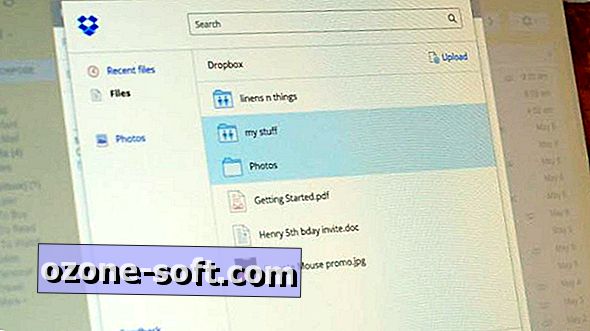




Hagyjuk Meg Véleményét